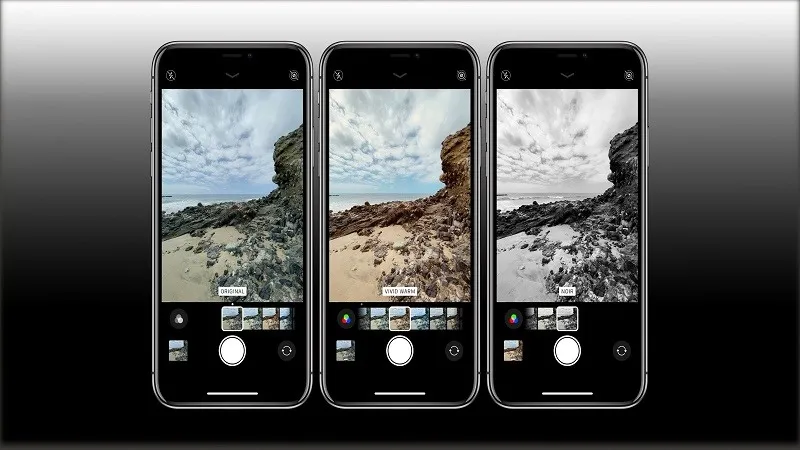Những mẫu iPhone 11 mới được Apple cho ra mắt cách đây chưa lâu có hiệu năng chụp ảnh rất tốt và ứng dụng camera của máy liên tiếp nhận được nhiều sự ngợi khen. Tuy nhiên, có thể bạn sẽ thấy bỡ ngỡ với một số tính năng phổ biến vì Apple đã chuyển chúng vào một giao diện ẩn mới.
Camera trên iPhone 11 và iPhone 11 Pro của Apple có những thứ làm người ta mê hoặc như chụp đêm, giao diện sử dụng ống lens góc siêu rộng mới, v.v… Mà khi giao diện đã thay đổi thì một vài tính năng cũng sẽ bị ẩn đi hoặc đưa vào những vị trí khác nên người dùng phải mất đôi chút thời gian để làm quen.
Bạn đang đọc: Cách dùng các bộ lọc camera trên iPhone 11 và iPhone 11 Pro
Có một điểm cần lưu ý là các bộ lọc màu cho ảnh chỉ có thể được áp dụng trước khi bạn chụp ảnh bằng chế độ Photo và Portrait. Tuy nhiên, bạn có thể thêm các bộ lọc màu cho những tấm ảnh và video đã chụp trước đó bằng cách chọn Edit trong phần xem hình và chạm vào biểu tượng lọc màu có hình dấu 3 chấm.
Dùng bộ lọc màu trên iPhone 11 và iPhone 11 Pro
– Mở ứng dụng camera trên iPhone 11.
– Chạm vào dấu ^ ở phần giữa bên trên màn hình hoặc quét từ dưới lên để hiển thị thanh toolbar của camera.
– Chạm vào biểu tượng của bộ lọc màu (dấu 3 chấm).
– Trượt qua lại để chọn một bộ lọc.
– Lưu lại hình ảnh đã chỉnh sửa.
Đây là thực tế khi thực hiện quá trình này:
Tìm hiểu thêm: Điểm khác biệt giữa Google Assistant vs Google Now
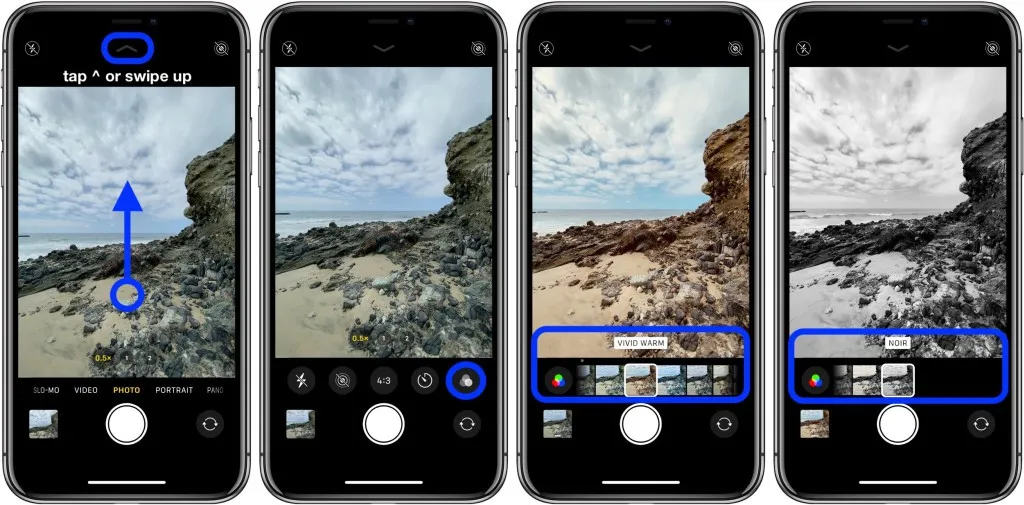
>>>>>Xem thêm: Hướng dẫn sử dụng cơ bản vivo Y51
Nguồn: 9to5mac